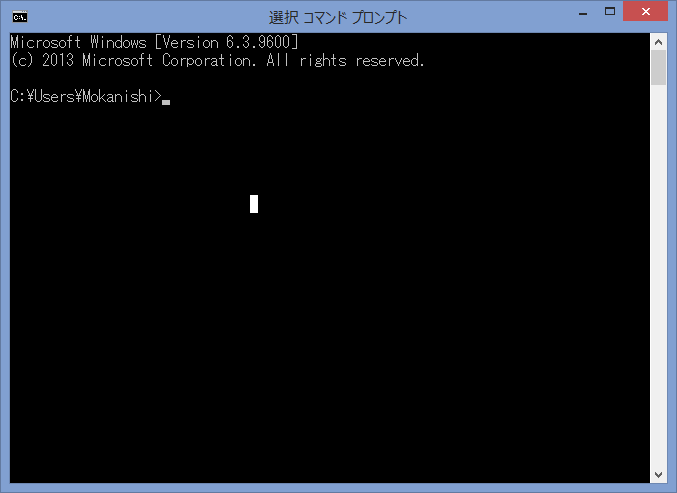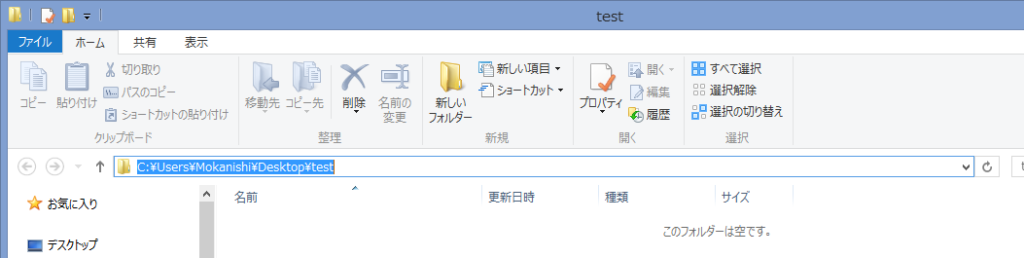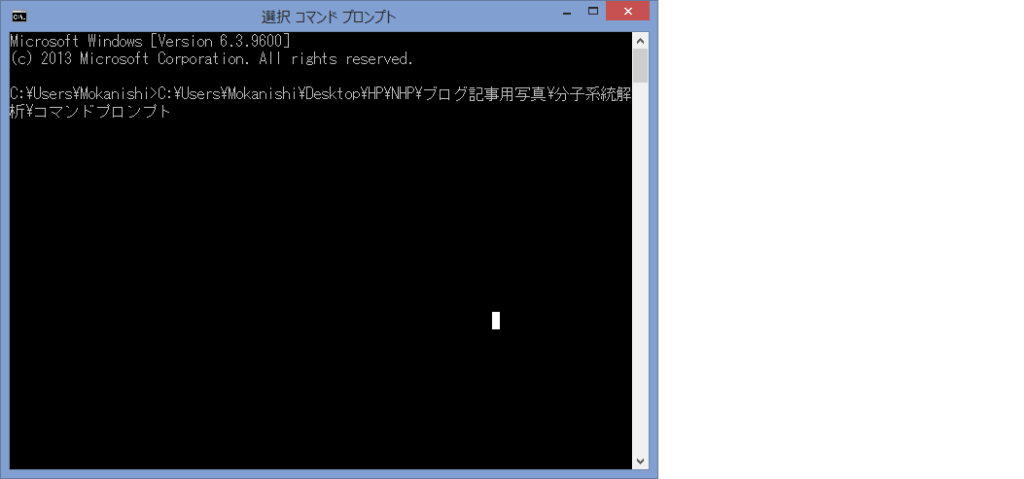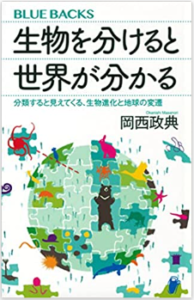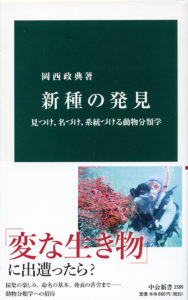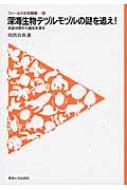※もっと良いやり方をご存知の方はそっと教えてください.
iq treeは,パーティション分けが可能な最尤法系統樹推定ソフトです.
コマンドプロンプト対応で非常に使い勝手が良く,しかも解析速度がべらぼうに速いのが特徴です.
RAxMLがコマンドプロンプトに対応した今,やり方自体はRAxMLとほぼ同じです.
| 塩基配列データ作成(MEGA, SeaVeiwなど) |
- 事前準備として解析用フォルダをつくりましょう(iqとします).
アライメントソフトでの作業
- アライメントを行ったセッションを.phy形式で出力する(iq.phyとしましょう).
- パーティション分けとそれぞれのモデル指定のファイルを作る(iq.nexとしましょう).以下は例と解説(赤字)です.
#nexus
begin sets;
このコマンドで読み込みを開始します.
charset part1 = 1-430 431-1940\3 432-1940\3;
charset part2 = 433-1940\3;
charset part3 = 1941-2889;
ここで,モデルごとのパーティション分けを指定します.
ハイフンでつないだ配列が一つの領域で,それぞれをスペースで分けます.
アミノ酸指定領域の場合は,”日本円マーク”か”\”で各コドンをします.
ここでは,431番目から始まるアミノ酸指定の第一コドンと第二コドンは同じパーティションですが,
第三コドンは違うパーティションとしています.
charpartition mine = GTR+I+G:part1, TN93+I+G:part2, K2P+G: part3;
ここで,各パーティションごとのモデルを指定します.
よくモデルテストで見る形式をそのまま入力すればよいので楽です.
主な塩基置換モデルのリストはコチラ.
end;
おしまい.
| iqtreeを走らせる(コマンドプロンプト,iqtree) |
- 事前準備として,iqフォルダにiqtreeからDLしたiqtree.exeとiqtree-click.exeを入れておきます.
コマンドプロンプトでの作業
- コマンドプロンプトを立ち上げ,iqフォルダまでのパスを通します.
- iqtreeを走らせるためのコマンドを入力します.以下,例とコマンドの解説(赤字)です.
iqtree -s iq.phy -spp iq.nex -m TEST -bb 1000
“-s”で配列ファイルの読み込みを行います.
“-spp”でパーティション分けファイルの読み込み,
“-m” で検定方法を指定,
“-bb”でブートストラップ検定とその回数の指定を行います.
- 解析が終わったら,iqフォルダ内に解析のログファイルや,系統樹ファイルiq.phy.treefileが生成されるはずです.
- 参考までに,iqtreeでは他にも様々なコマンドがあります.コチラをご参照ください.
今日はここまで.